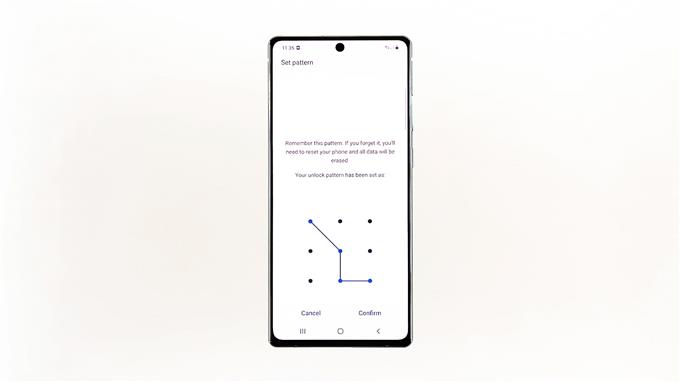В этом посте вы узнаете, как легко настроить графический ключ блокировки экрана на Galaxy Note20. После установки вам нужно будет нарисовать шаблон, чтобы разблокировать телефон. Вам также будет предложено ввести его при сбросе настроек устройства и других вещей, требующих проверки.
Помимо разблокировки по лицу и отпечатку пальца, ваш Galaxy Note20 имеет другие функции безопасности, которые существовали еще до того, как на смартфонах использовалось сканирование лица и отпечатков пальцев. Они следующие. Проведите пальцем по экрану, шаблон, PIN-код и пароль.
Но в этом руководстве мы покажем вам, как настроить блокировку экрана с помощью графического ключа на вашем телефоне. С точки зрения безопасности, он не такой уж и сильный, но всегда может каким-то образом защитить ваше устройство.
Для начала проведите вниз от верхнего края экрана и коснитесь значка «Настройки» или проведите вверх от нижнего края экрана, чтобы открыть панель приложений и коснитесь его значка.

Прокрутите немного вниз, чтобы найти Экран блокировки, а затем нажмите на него.

Нажмите Тип блокировки экрана.

На следующем экране будет показан список блокировок экрана, которые вы можете использовать, но в этом руководстве мы ищем блокировку с помощью графического ключа, поэтому нажмите «Графический ключ».

На следующем экране создайте шаблон, который вы будете использовать для разблокировки телефона, а затем нажмите «Продолжить».

Нарисуйте тот же узор, а затем нажмите Подтвердить.

Теперь ваш Galaxy Note 20 защищен блокировкой графического ключа. Вам необходимо правильно ввести графический ключ, чтобы разблокировать устройство. Он также будет использоваться для проверки вашей личности в некоторых процессах.
Мы надеемся, что это простое руководство поможет вам так или иначе.
Пожалуйста, поддержите нас, подписавшись на наш канал на YouTube. Нам нужна ваша поддержка, чтобы мы могли продолжать создавать полезный контент в будущем.